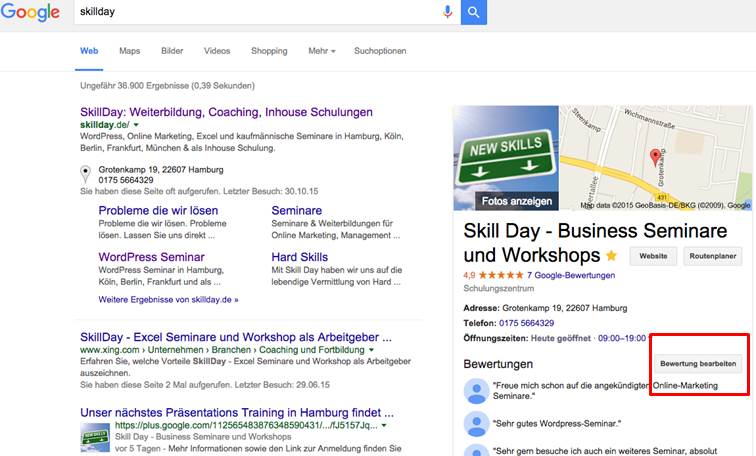Moin, Sie haben bereits Google Analytic in Ihre WordPress Website eingebunden? Dann erfahren Sie nun, wie Sie Ihre Search Console einrichten und mit Google Analytics verbinden, um noch mehr nützliche Daten für die Suchmaschienoptimierung Ihrer Website zu erhalten.
Wazu dient die Google Search Console?
Die Google Search Console (früher Google Webmaster Tools) erfüllt mehrere wichtige Funktionen. Zum einen dient Sie dazu, Google Informationen zu übermitteln, so dass Google die Inhalte Ihrer Website optimal indexieren kann. Zum anderen erhalten Sie als Webseitenbetreiber wichtige Informationen bezüglich der Funktionsfähigkeit und dem Ranking Ihrer Seite.
Sehen Sie dazu auch das folgende kurze Video, das erklärt wie die Googlesuche funktioniert:
Search Console einrichten und mit Google Analytics verbinden Schritt für Schritt
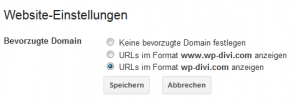
Search Console einrichten und mit Google Analytics verbinden (Screenshot Google Search Console)
- Melden Sie sich mit Ihrem Google Konto bei Google Webmasters an: https://www.google.com/webmasters/
- Klicken Sie rechts oben auf den roten Button Property hinzufügen
- Geben Sie in dem sich öffnenten Feld Ihre Domain ohne www ein. Also z.B. http://wp-divi.com/
- Bestätigen Sie das Sie der Inhaber der Website sind mit der angebotenen Methode Google Analytics
Klicken Sie nun links oben auf Search Console um zur Übersicht zu gelangen. Wiederholen Sie die 2-3 aber geben Sie diesmal bei 2 Ihre Domain mit www ein. Also analog http://www.wp-divi.com
Abschließend klicken Sie rechts oben auf das Zahnrad Icon und wählen Sie Website-Einstellungen. Legen Sie fest, wie Ihre Domain bevorzugt angezeigt werden soll (mit oder ohne www voran). Diese Festlegung ist wichtig, da Sie Google hilft Ihre Website eindeutig zuzuordnen und damit dublicate content zu vermeiden.
Weitere wichtige Einstellungen in der Google Search Console
Fügen Sie eine Sitemap hinzu, denn diese erleichtert Google die Struktur und die Inhalte Ihrer Seite zu erfassen. Sie erhalten den Link zu Ihrer Sitemap bei Ihrer WordPress Seite z.B. mit dem Yoast SEO Plugin. Im Dashboard finden Sie dazu einen eigenen Punkt, wenn Sie das Plugin installiert haben.
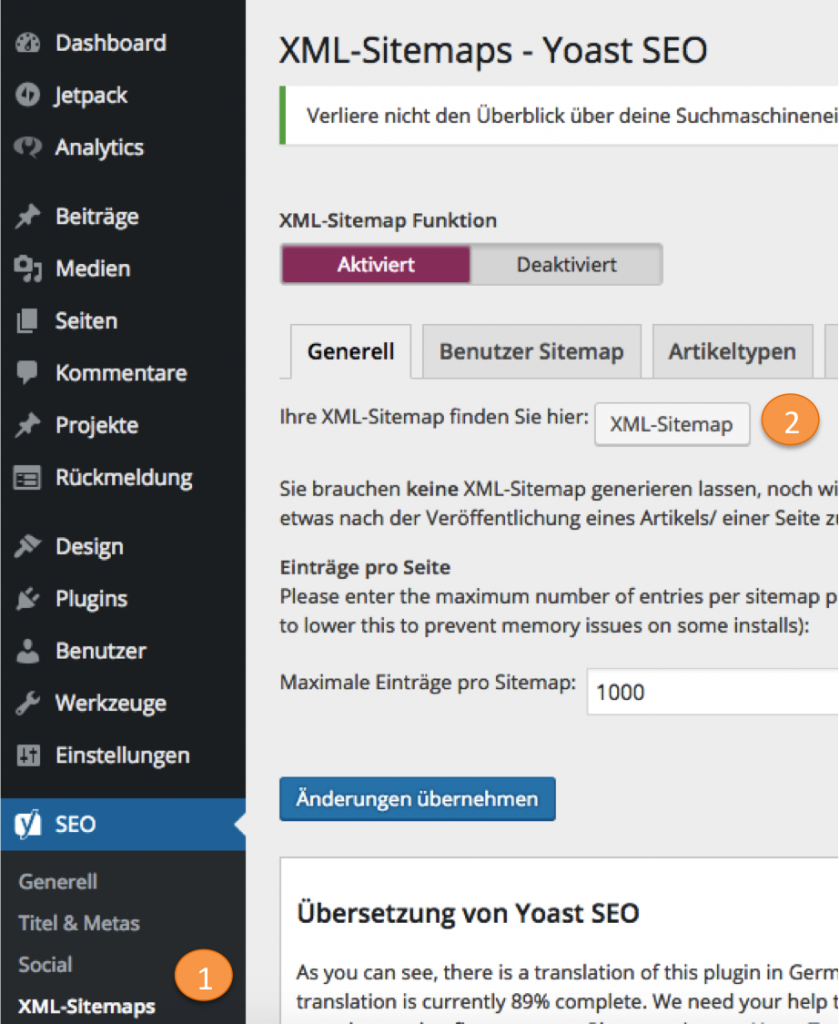
Hier finden Sie die Sitemap aus dem Yoast SEO Plugin (Screenshot WordPress Dashboard / Yoast SEO)
Den Link zur Sitemap reichen Sie dann in der Google Search Console unter Sitemaps ein.
Suchen Sie noch ein professionelles Design für Ihre Website? Dann schauen Sie sich doch Mal das Divi Theme an. Unsere Empfehlung als das aktuell beste WordPress Theme: